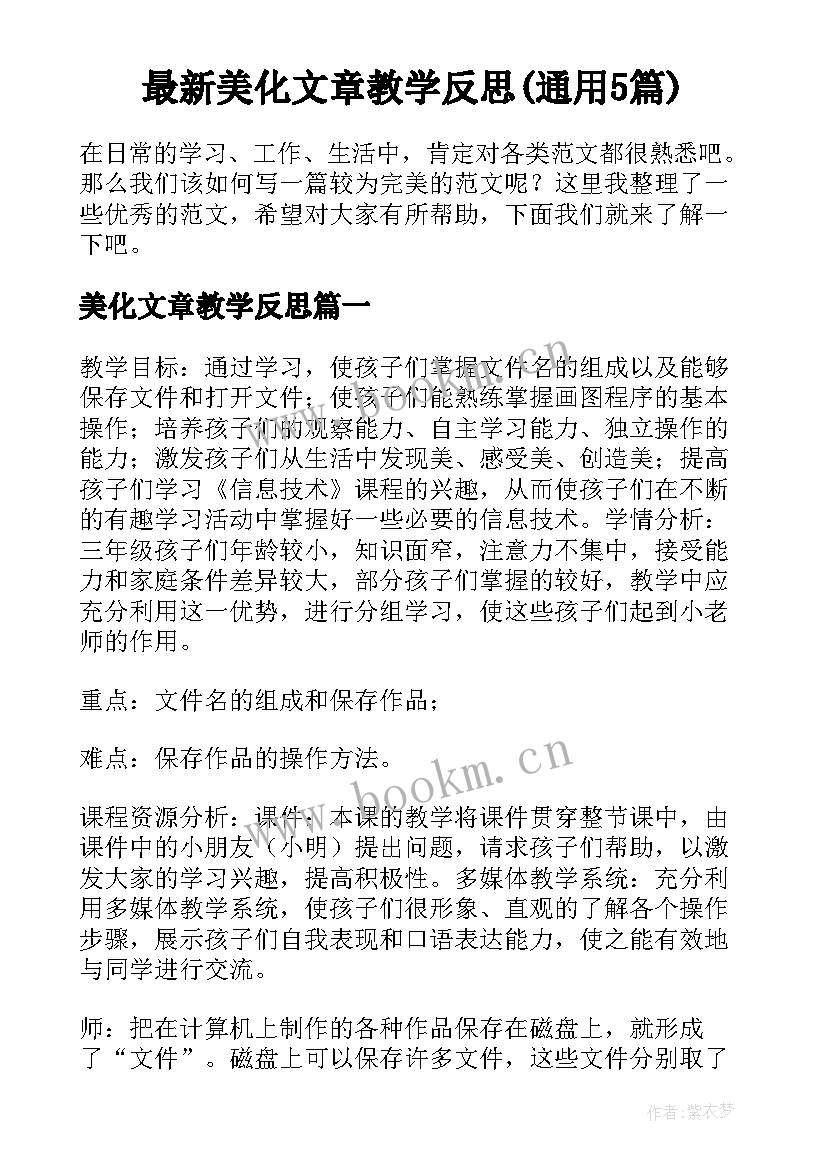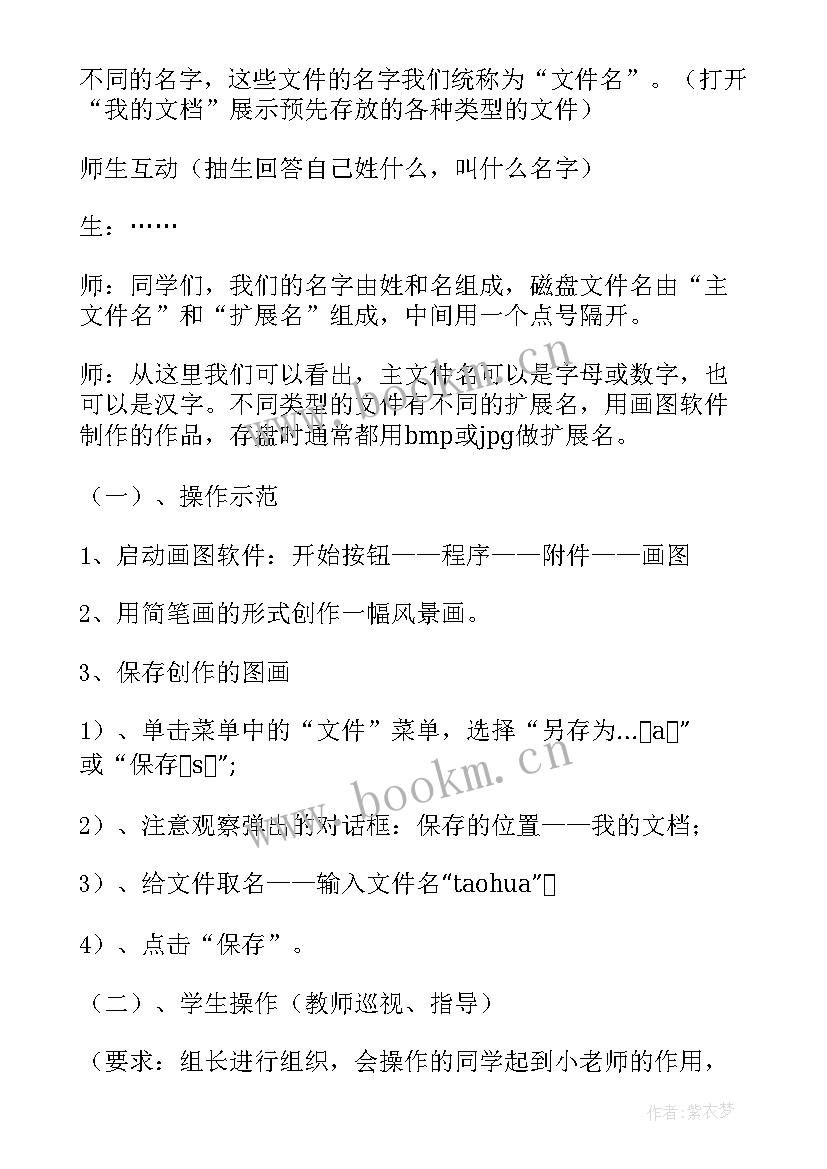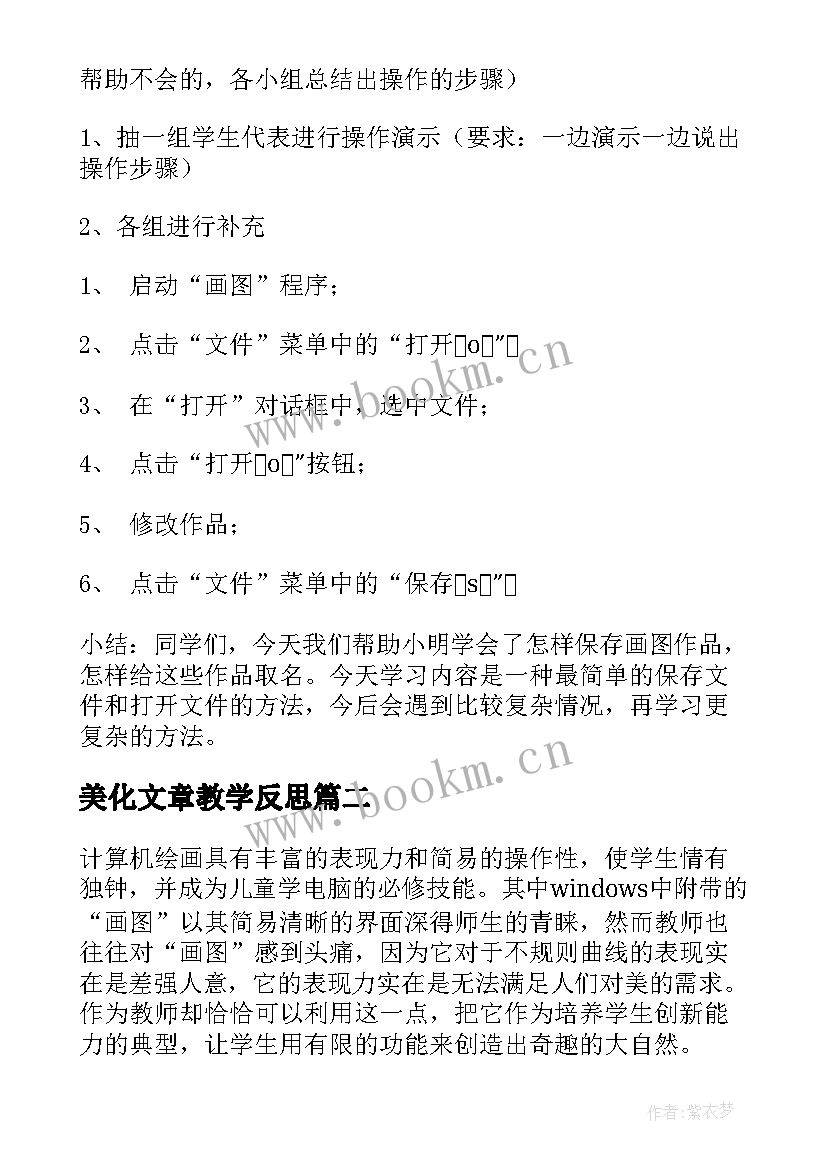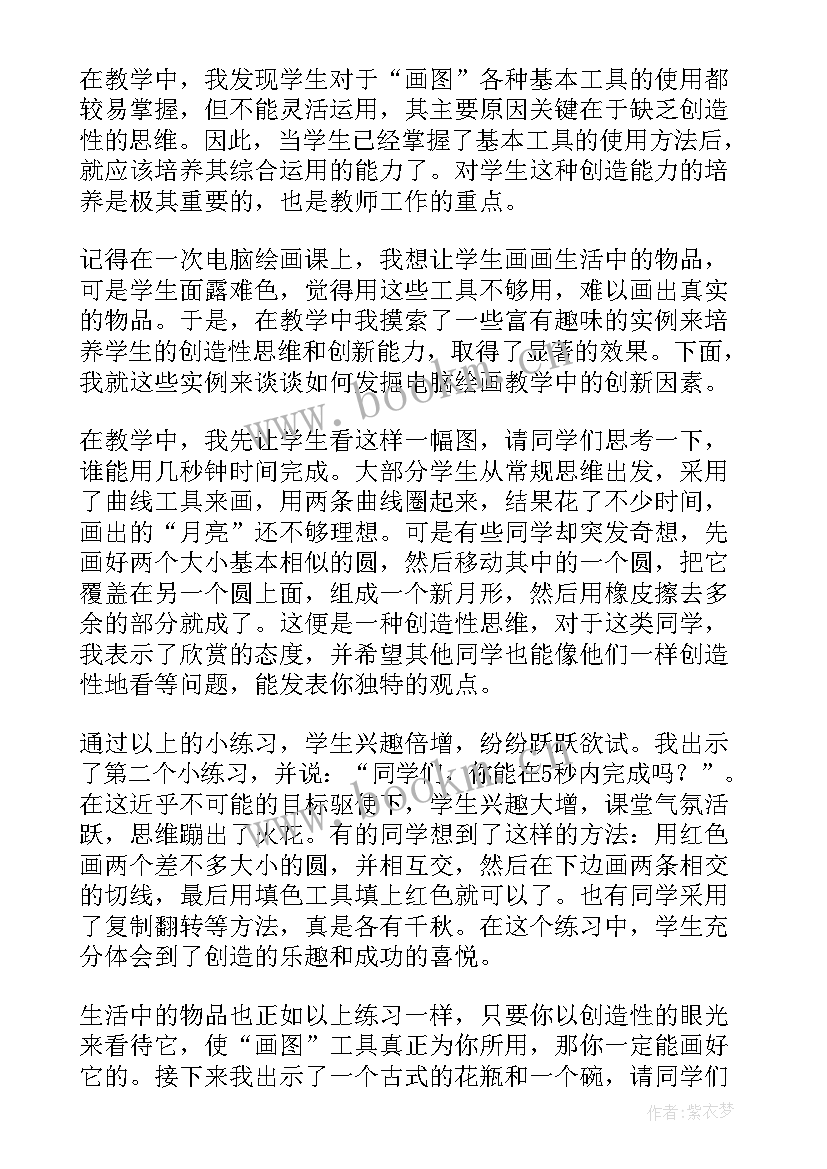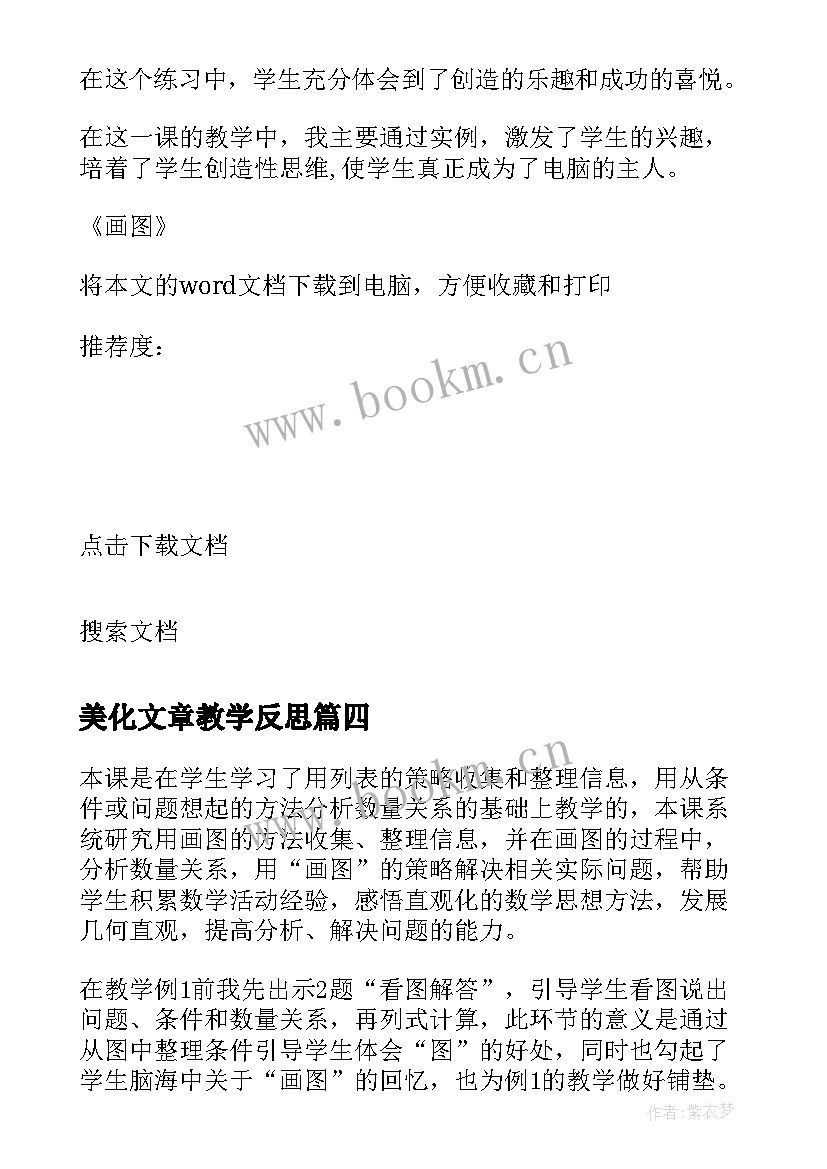在日常的学习、工作、生活中,肯定对各类范文都很熟悉吧。那么我们该如何写一篇较为完美的范文呢?这里我整理了一些优秀的范文,希望对大家有所帮助,下面我们就来了解一下吧。
美化文章教学反思篇一
教学目标:通过学习,使孩子们掌握文件名的组成以及能够保存文件和打开文件;使孩子们能熟练掌握画图程序的基本操作;培养孩子们的观察能力、自主学习能力、独立操作的能力;激发孩子们从生活中发现美、感受美、创造美;提高孩子们学习《信息技术》课程的兴趣,从而使孩子们在不断的有趣学习活动中掌握好一些必要的信息技术。学情分析:三年级孩子们年龄较小,知识面窄,注意力不集中,接受能力和家庭条件差异较大,部分孩子们掌握的较好,教学中应充分利用这一优势,进行分组学习,使这些孩子们起到小老师的作用。
重点:文件名的组成和保存作品;
难点:保存作品的操作方法。
课程资源分析:课件:本课的教学将课件贯穿整节课中,由课件中的小朋友(小明)提出问题,请求孩子们帮助,以激发大家的学习兴趣,提高积极性。多媒体教学系统:充分利用多媒体教学系统,使孩子们很形象、直观的了解各个操作步骤,展示孩子们自我表现和口语表达能力,使之能有效地与同学进行交流。
师:把在计算机上制作的各种作品保存在磁盘上,就形成了“文件”。磁盘上可以保存许多文件,这些文件分别取了不同的名字,这些文件的名字我们统称为“文件名”。(打开“我的文档”展示预先存放的各种类型的文件)
师生互动(抽生回答自己姓什么,叫什么名字)
生:……
师:同学们,我们的名字由姓和名组成,磁盘文件名由“主文件名”和“扩展名”组成,中间用一个点号隔开。
师:从这里我们可以看出,主文件名可以是字母或数字,也可以是汉字。不同类型的文件有不同的扩展名,用画图软件制作的作品,存盘时通常都用bmp或jpg做扩展名。
(一)、操作示范
1、启动画图软件:开始按钮——程序——附件——画图
2、用简笔画的形式创作一幅风景画。
3、保存创作的图画
1)、单击菜单中的“文件”菜单,选择“另存为…(a)”或“保存(s)”;
2)、注意观察弹出的对话框:保存的位置——我的文档;
3)、给文件取名——输入文件名“taohua”;
4)、点击“保存”。
(二)、学生操作(教师巡视、指导)
(要求:组长进行组织,会操作的同学起到小老师的作用,帮助不会的,各小组总结出操作的步骤)
1、抽一组学生代表进行操作演示(要求:一边演示一边说出操作步骤)
2、各组进行补充
1、 启动“画图”程序;
2、 点击“文件”菜单中的“打开(o)”;
3、 在“打开”对话框中,选中文件;
4、 点击“打开(o)”按钮;
5、 修改作品;
6、 点击“文件”菜单中的“保存(s)”。
小结:同学们,今天我们帮助小明学会了怎样保存画图作品,怎样给这些作品取名。今天学习内容是一种最简单的保存文件和打开文件的方法,今后会遇到比较复杂情况,再学习更复杂的方法。
美化文章教学反思篇二
计算机绘画具有丰富的表现力和简易的操作性,使学生情有独钟,并成为儿童学电脑的必修技能。其中windows中附带的“画图”以其简易清晰的界面深得师生的青睐,然而教师也往往对“画图”感到头痛,因为它对于不规则曲线的表现实在是差强人意,它的表现力实在是无法满足人们对美的需求。作为教师却恰恰可以利用这一点,把它作为培养学生创新能力的典型,让学生用有限的功能来创造出奇趣的大自然。
在教学中,我发现学生对于“画图”各种基本工具的使用都较易掌握,但不能灵活运用,其主要原因关键在于缺乏创造性的思维。因此,当学生已经掌握了基本工具的使用方法后,就应该培养其综合运用的能力了。对学生这种创造能力的培养是极其重要的,也是教师工作的重点。
记得在一次电脑绘画课上,我想让学生画画生活中的物品,可是学生面露难色,觉得用这些工具不够用,难以画出真实的物品。于是,在教学中我摸索了一些富有趣味的实例来培养学生的创造性思维和创新能力,取得了显著的效果。下面,我就这些实例来谈谈如何发掘电脑绘画教学中的创新因素。
在教学中,我先让学生看这样一幅图,请同学们思考一下,谁能用几秒钟时间完成。大部分学生从常规思维出发,采用了曲线工具来画,用两条曲线圈起来,结果花了不少时间,画出的“月亮”还不够理想。可是有些同学却突发奇想,先画好两个大小基本相似的圆,然后移动其中的一个圆,把它覆盖在另一个圆上面,组成一个新月形,然后用橡皮擦去多余的部分就成了。这便是一种创造性思维,对于这类同学,我表示了欣赏的态度,并希望其他同学也能像他们一样创造性地看等问题,能发表你独特的观点。
通过以上的小练习,学生兴趣倍增,纷纷跃跃欲试。我出示了第二个小练习,并说:“同学们,你能在5秒内完成吗?”。在这近乎不可能的目标驱使下,学生兴趣大增,课堂气氛活跃,思维蹦出了火花。有的同学想到了这样的方法:用红色画两个差不多大小的圆,并相互交,然后在下边画两条相交的切线,最后用填色工具填上红色就可以了。也有同学采用了复制翻转等方法,真是各有千秋。在这个练习中,学生充分体会到了创造的乐趣和成功的喜悦。
生活中的物品也正如以上练习一样,只要你以创造性的眼光来看待它,使“画图”工具真正为你所用,那你一定能画好它的。接下来我出示了一个古式的花瓶和一个碗,请同学们来画。有了以上的经验,学生很快找到了极具创造性的方法,画好了花瓶和碗,有的加上了桌子、窗户、地毯等各种家具,俨然成了一幅“我爱我家”的命题创作画。当学生的创造思维萌发以后,我所要做的就是稍加点拔和保持它的热情,然后就和同学们一起体验创造的喜悦与快乐吧!
在这一课的教学中,我主要通过实例,激发了学生的兴趣,点燃了学生创造性的火花,克服了学生电脑绘画中的畏难情绪,使学生真正成为了电脑的主人。
美化文章教学反思篇三
在的讲授画图程序的时候,我发现学生对于“画图”各种基本工具的使用都较易掌握,但不能灵活运用,如我想让学生画画生活中的物品,可是学生面露难色,觉得用这些工具不够用,难以画出真实的物品,其主要原因关键在于缺乏创造性的思维。因此,在教学中,我先让学生看这样一幅范图,请同学们思考一下,谁能用几秒钟时间完成。大部分学生从常规思维出发,采用了曲线工具来画,用两条曲线圈起来,结果花了不少时间,画出的“月亮”还不够理想。可是有些同学却突发奇想,先画好两个大小基本相似的圆,然后移动其中的一个圆,把它覆盖在另一个圆上面,组成一个新月形,然后用橡皮擦去多余的部分就完成了。我认为这就是一种创造性思维,对于这类同学,我表示了欣赏的态度,并希望其他同学也能像他们一样创造性地看等问题,能发表你独特的观点。
通过以上的小练习,学生兴趣倍增,纷纷跃跃欲试。看到这里我便趁热打铁,出示了第二个小练习,并说:“同学们,你能在5秒内完成吗?”。在这近乎不可能的目标驱使下,学生兴趣大增,课堂气氛活跃,思维蹦出了火花。有的同学想到了这样的方法:用红色画两个差不多大小的圆,并相互交*,然后在下边画两条相交的切线,最后用填色工具填上红色就可以了。也有同学采用了复制翻转等方法,真是各有千秋。在这个练习中,学生充分体会到了创造的乐趣和成功的喜悦。
在这一课的教学中,我主要通过实例,激发了学生的兴趣,培着了学生创造性思维,使学生真正成为了电脑的主人。
《画图》
将本文的word文档下载到电脑,方便收藏和打印
推荐度:
点击下载文档
搜索文档
美化文章教学反思篇四
本课是在学生学习了用列表的策略收集和整理信息,用从条件或问题想起的方法分析数量关系的基础上教学的,本课系统研究用画图的方法收集、整理信息,并在画图的过程中,分析数量关系,用“画图”的策略解决相关实际问题,帮助学生积累数学活动经验,感悟直观化的数学思想方法,发展几何直观,提高分析、解决问题的能力。
在教学例1前我先出示2题“看图解答”,引导学生看图说出问题、条件和数量关系,再列式计算,此环节的意义是通过从图中整理条件引导学生体会“图”的好处,同时也勾起了学生脑海中关于“画图”的回忆,也为例1的教学做好铺垫。例题1是用纯文字的形式出示的,由于题中的条件比较多,使学生在对文字的阅读理解中遇到了困难,对题中数量关系的理解也有些模糊,不过借助课一开始的“前置性练习”,很多学生能够想到用画线段图的方法来解决,但如何准确的在线段图上表示题意却有一定的困难,这时老师给出一条线段表示小宁,给学生一个“支点”,再让学生画另一条线段表示小春,并说说为什么要这样画,在画好了主体部分后让学生把题中的条件和问题在图上表示出来,从而完成一幅完整的线段图。在画好图以后,教师就要诱发学生“看图”进行推理,找出数量关系并进行分析,确定基本的解题思路,化图形为算式。本课中的例题不同与一般的简单的实际问题,由于其条件、数量关系的复杂性和抽象性,适合用画图的策略来解决,例题1呈现的是两个数量的和和差,通过假设让两个数量相同,期间通过演示使学生看到总数的变化,形象的展示了解题思路,加快了学生的理解速度,之后学生自主解题,板演并进行讲解,如此在观察中推理,在计算中比较,在比较中发现。最后的回顾环节,意在帮助学生已经积累起来的画图述问题、分析问题的经验上升到策略的层面,进而获得对策略的深刻的体验。
值得一提的是学生对策略的掌握要经历从模仿到逐步内化的过程,“试一试”是对画图策略的强化,教师要进一步放手,“想想做做”重在引导学生内化策略,“画图”作为解决问题的一种常用策略,是学生通过画图不断解决问题的过程中逐步感悟获得的,本课学习,画图不是最终目的,不可能仅凭一两堂课就能使学生掌握,画图是一种中介,是为了学生更好的学会思考,随着学习的深人,学生所遇到问题的类型在不断变换,而解决这些不同类型问题的策略却始终如一,学生对画图策略的运用越来越娴熟,对策略的理解也越来越深刻,从而帮助积累更多的解决问题的经验,感受策略的价值,提升数学思想方法。
美化文章教学反思篇五
1. 使学生知道windows98系统中自带一个画图软件。
2. 掌握画图软件的进入与退出,并熟悉画图软件窗口的组成。
3. 熟练掌握窗口中各部分的操作方法。
4. 通过运用画笔软件绘制小鸡,使学生进一步熟练掌握画笔软件各部分的操作方法,同时激发学生对学习电脑的兴趣。
绘图软件的操作与应用。
曲线工具的运用。
计算机、网络及辅助教学软件。
谈话:“画图”软件是windows98操作系统中所附的绘图软件,利用它可以绘制简笔画、水彩画、插图或贺年片等。也可以绘制比较复杂的艺术图案;既可以在空白的画稿上作画,也可以修改其他已有的画稿。这节课我们就来学习win98画图软件的操作与运用。
1、启动“画图”软件:讲解并演示启动“画图”软件的方法与操
作步骤。
a.单击“开始”按钮,打开“开始”菜单;
b.将鼠标指向“开始”菜单下的“程序”选项,打开“程序”
菜单。
c.将鼠标指向“程序”菜单中的附件选项,打开“附件”菜单。
d.用鼠标单击“附件”菜单下的“画图”选项,启动画图程序。
启动后的屏幕窗口如图1所示:
2.讲解并演示画图软件的窗口组成:
(1)标题栏:它包含了画笔的标题和图画的命名。
(2)菜单栏:有六个下拉式菜单。
(3)工具箱:有许多绘图工具,绘画时任选一项工具。
(4)线宽框:改变每个工具的线条宽度。
(5)调色板:左面是绘画时的前景色和背景色的显示框,右边有28种颜色供选择。
(6)滚动条:上、下、左、右移动绘图区域。
(7)绘图区:在该区作图、绘画。
3.讲解绘画工具的选择和应用:(边讲解边演示)
(1)剪切工具:裁剪工具:它可以定义形状自由的剪切块。
(2)选定工具:它可以定义一个矩形剪切块。
(3)橡皮:可以擦除图面中不想要的部分。
(4)涂色工具:用前景色对封闭区填充。
(5)取色工具:它是用一个图形的颜色填另外的封闭图形区域。
(6)铅笔:可以在绘图区内任意画线,
(7)刷子:与铅笔工具相似,只是刷子工具状态有12种,使绘图更
为丰富。
(8)喷枪:该工具与前两种工具的功能类似,它们留下的痕迹的不
同是由鼠标的拖动速度决定的,速度越们慢,斑点越密。
(9)文字:利用文字工具可以在图画上写字。
(10)直线:利用它可以画直线、水平线、垂直线。
(11)曲线:利用它可以画单弯头曲线、双弯头曲线。
(12)矩形:可以画空心方框或空心矩形。
(13)多边形:可以画一些多边形图形。
(14)椭圆:可以画一些垂直或水平的椭圆环。
(15)圆角矩形:可以画一些圆角方框。
4.实例:“画小鸡” 画鸡身
(课件 、范图演示) 画鸡头
讲解并演示作画步骤: 画鸡眼
画鸡嘴
涂颜色
5.作品存盘退出:(讲解并演示)
讲解:选择"文件"菜单下的"保存"命令, 将所绘制的图画保存磁盘上。
退出画图程序:a.单击画图窗口右侧的关闭按钮;
b.单击菜单中“文件”选项中的退出命令;
屏幕弹出对话框如图3所示;
c.单击【是(y)选项,保存当前窗口中的
图形并退出画图程序;
d.单击【否(n)选项,不保存图形,退出
画图程序;
e.单击【取消选项,取消退出操作,继续
使用画图程序。
6.练习:选择"文件"菜单下的"新建"命令, 打开一个空白的绘图窗口,绘制小鸡觅食的简笔画。
今天,我们学习了windowsxp系统中的画图软件,对画图软件的启动,界面操作,作品存盘与退出,有了初步了解。并且利用画图软件中的部分工具绘制出了可爱的小鸡,希望同学们课后多做一些练习,试一试利用这些工具还能画出哪些图形。要使计算机绘制出更多美丽的图画,还需进一步掌握画图程序的操作方法!
在画图的窗口中,我让学生来说说,这些工具你猜他们有什么用,因为工具栏的认识是本课的重点。为了避免教师单一的讲述会让学生失去兴趣,我让学生说工具的作用,学生会说,油漆桶是填色的,铅笔画图的,橡皮擦画板的等等,学生充分发挥自己的想象和思维。
课后想了想,其实自己还可以放开些,可以提供一个简单的图形让学生试着用工具画一画,没有任何提示,学生自己尝试。学生可以再尝试的过程中,对这些工具的认识会更加深刻。比如一个不规则n边形,比如一个苹果,让学生来参与下,不要整课过重于讲授,学生的积极性得不到提高。其实对于学生来说,这些工具的操作都不难掌握,难的是综合的使用,认识画图的最初就让学生来试着画一画,来涂鸦,提高他作画的兴趣,这样的尝试应该让学生来体会的。
纵观学生的课堂表现,对画图的窗口都能熟悉了解,为下一课的学生打下了比较好的基础。